כיצד אוכל להפעיל או לכבות את Google Assistant באנדרואיד
Miscellanea / / April 05, 2022
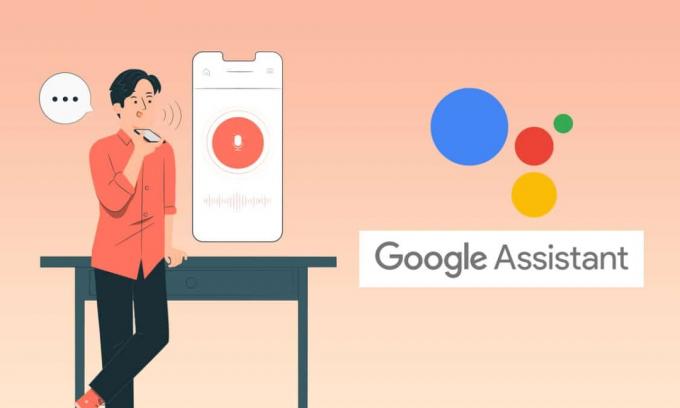
Google Assistant הוא כלי AI מדהים שיכול להפעיל חיפוש מהיר ולבצע מגוון משימות על ידי האזנה לך. זה מתעורר כשאתה מבטא את המילים המפורסמות האלה OK Google או Hey Google. ניתן להשתמש בו כדי להגדיר תזכורות, לקבוע פגישות וכו'. זהו כלי יעיל שניתן להשתמש בו כאשר אינך רוצה להפעיל את הטלפון שלך עם הידיים. זה מגיע מותקן מראש בכל מכשירי האנדרואיד והוא תמיד מוכן להאזין לפקודות שלך. אם אתה תוהה, איך אני מפעיל את Google Assistant, אתה במקום הנכון. במאמר זה, נלמד אותך כיצד להפעיל את Google Assistant המופעל באמצעות קול. במקרה שאתה משתמש ב-Google Assistant במשך זמן מה וחושב איך אני מכבה את ה-Assistant, אנחנו נענה גם על זה.

תוכן
- כיצד אוכל להפעיל או לכבות את Google Assistant באנדרואיד
- טיפ מקצועי: הפעל את Google Assistant ב-iPhone
כיצד אוכל להפעיל או לכבות את Google Assistant באנדרואיד
לפני שנענה על השאלה הבוערת שלך, איך אני מפעיל את Google Assistant, תן לנו להסתכל על כמה מהדברים המדהימים שאתה יכול להשיג:
- זה יכול לשלוט במספר מכשירים.
- זה יכול לקרוא התראות ותוכן אחר.
- זה יכול לנגן ולחפש את המוזיקה שלך.
- זה יכול לפתוח עבורך אפליקציות.
- זה יכול להזמין כרטיסים לסרטים ומופעים אחרים.
לאחר שהבנו כמה תכונות, הבה נקפוץ ישר לשלבים. אתה יכול להשתמש בתכונה זו גם באנדרואיד וגם ב-iOS. גוגל הקלה למדי על הפעלת ההגדרה הזו ואתה יכול לעשות זאת על ידי ביצוע השלבים הבאים.
פתק: לסמארטפונים אין את אותן אפשרויות הגדרות. הם משתנים מיצרן ליצרן, אז בדוק את ההגדרות הנכונות לפני שתשנה הגדרות. השיטות הבאות הן ממכשיר ה-Honor Play.
אם יש לך מכשיר אנדרואיד, אתה לא מוריד או מתקין שום דבר. ה-Assistant מגיע עם אנדרואיד, אתה רק צריך להפעיל אותו ואתה יכול לעשות זאת על ידי ביצוע השלבים הבאים.
1. פתח את ה גוגל האפליקציה והקש על סמל פרופיל.
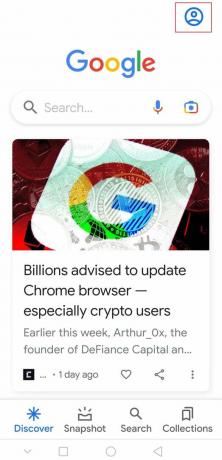
2. הקש הגדרות.
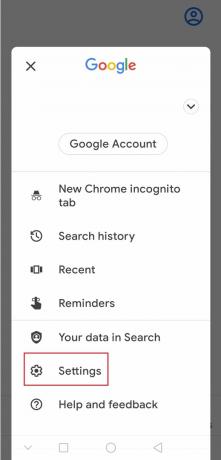
3. לאחר מכן, הקש על קוֹל.
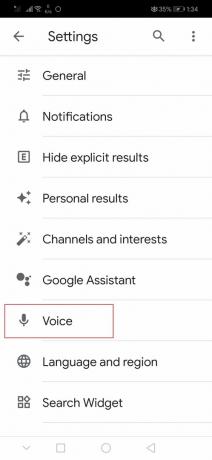
4. הקש Voice Match מתחת היי גוגל.

5. הפעל על היי גוגל אפשרות כפי שמוצג.
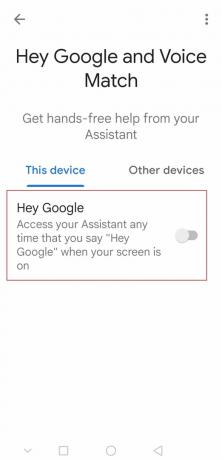
6. כאן, הקש על הַבָּא.

7. הקש אני מסכים להסכים עם התנאים וההגבלות.

כשתסיים, האסיסטנט יופעל ותוכל להעיר אותו באמירה היי גוגל ו אוקיי גוגל. כך ניתן להפעיל את Google Assistant המופעל באמצעות קול.
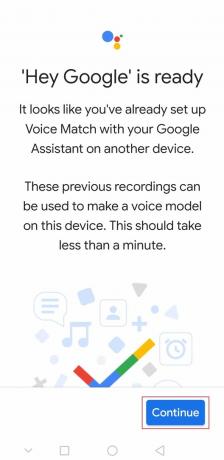
קרא גם:כיצד להפעיל מצב כהה ב-Google Assistant
למרות שה-Assistant הוא תכונה נהדרת, הוא מסכן את הפרטיות שלך. זה כל הזמן מקשיב לך כך שהוא תמיד יכול להגיב לקריאת ההשכמה שלו שהיא אוקי או היי גוגל ובכך מתעד את המילים שלך כנתונים. למרבה המזל, אתה יכול להשבית אותו בקלות על ידי ביצוע השלבים הבאים.
1. לעקוב אחר שלבים 1 ו-2 מהסעיף לעיל כדי לפתוח הגדרות גוגל.
2. הקש Google Assistant.
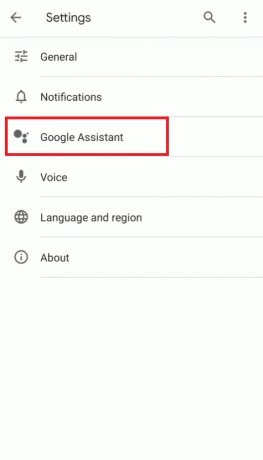
3. לאחר מכן, הקש על עוֹזֵר.
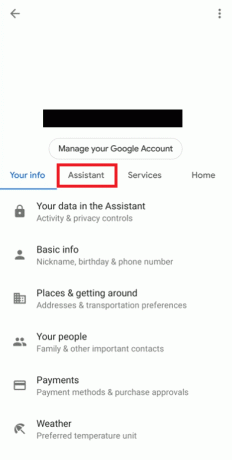
4. גלול מטה ואתר את ה מכשיר טלפון אפשרות מתחת עוֹזֵר מכשירים, והקש עליו.

5. כבה Google Assistant.

6. סוף סוף, יְצִיאָה מהאפליקציה.
טיפ מקצועי: הפעל את Google Assistant ב-iPhone
אפל הסירה את התכונה שאפשרה את השימוש ב-Assistant דרך Siri יחד עם השימוש בו דרך קיצורי דרך. הדרך היחידה להשתמש ב-Assistant ב-iPhone כעת היא על ידי פתיחת האפליקציה שלו בכל פעם שתרצה להשתמש בה.
1. לך אל Google Assistant אפליקציה עמוד הורדה רשמי והקש על לקבל ואז להתקין. זה יתקין את האפליקציה באייפון שלך.
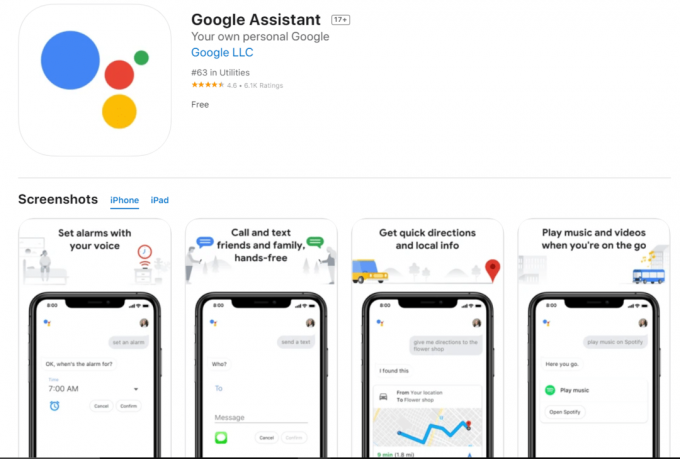
2. באפליקציה, להתחבר עם חשבון Google שלך. אם אתה כבר מחובר, המשך עם החשבון שלך.
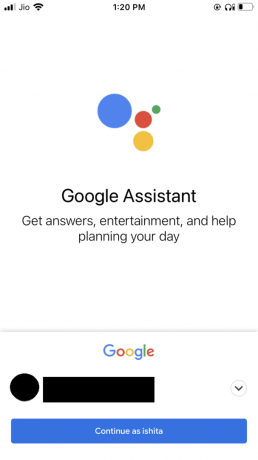
3. בעמוד הבא, תראה חלון קופץ המציין את שיתוף הפעולה של Google Partners. הקש על לְהַמשִׁיך לַחְצָן.
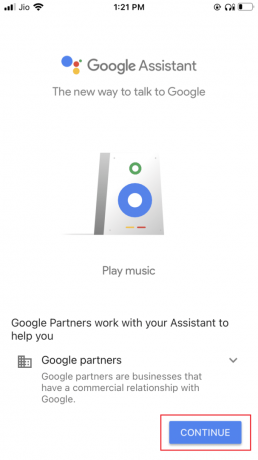
פתק: אשר כל הנחיה המבקשת גישה.
שאלות נפוצות (שאלות נפוצות)
שאלה 1. האם Google Assistant מסוגל לענות לשיחות טלפון?
תשובות כן, הוא יכול לענות לשיחות טלפון וגם לברר מה מטרת השיחה. זה אפילו יכול לדחות שיחה אם הוא מזהה שמדובר בשיחת ספאם. אם אתה משתמש ב-Google Assistant תוכל להקיש על שיחת מסך אפשרות בזמן שאתה מקבל שיחה.
שאלה 2. האם Google Assistant בחינם לשימוש?
תשובותכן, זוהי תכונה חינמית לחלוטין שמסופקת על ידי גוגל ללא תשלומים נסתרים.
מוּמלָץ:
- 31 כלי גירוד האינטרנט הטובים ביותר
- כיצד לרוקן את האשפה באנדרואיד
- כיצד להשתמש במצלמת Snap ב-Google Meet
- תקן את Google Chrome נפתח אוטומטית ב-Windows 10
אנו מקווים שהמדריך הזה היה מועיל והצלחנו לענות כיצד אוכל להפעיל או לכבות את Google Assistant. אם יש לך שאלות או הצעות כלשהן, אל תהסס לשלוח אותן בקטע ההערות.



